今天咱们说说字符提取有关的内容。
如下图所示,是一些用斜杠间隔的科目名称,希望提取出末级科目,也就是最后一个斜杠后的字符。
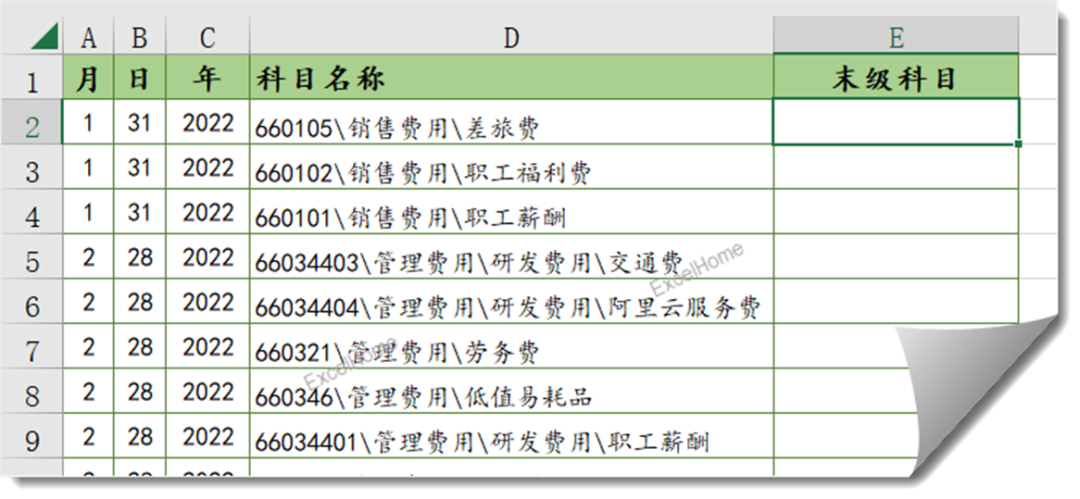
方法一:
E2单元格输入以下公式,向下复制:
=TRIM(RIGHT(SUBSTITUTE(D2,”\”,REPT(” “,99)),99))
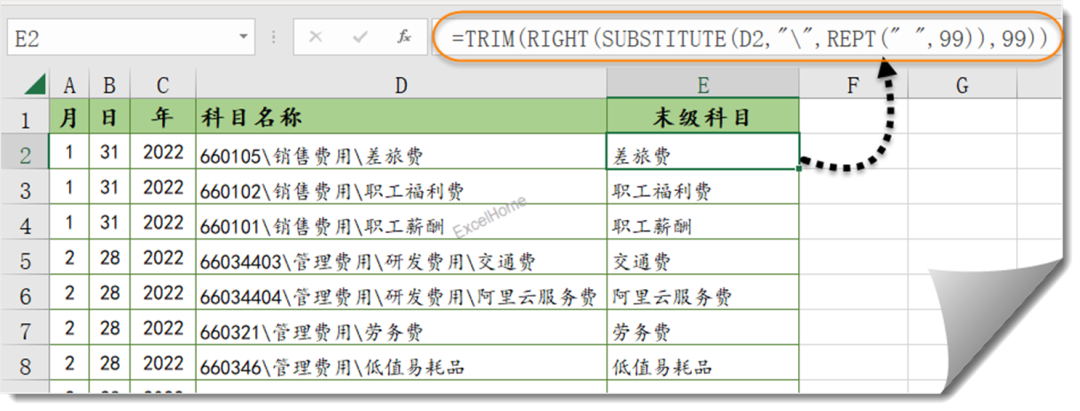
REPT函数的作用是按指定次数重复显示字符,REPT(” “,99)就是将空格重复显示99次。
SUBSTITUTE函数的作用是将单元格中指定的字符替换为新字符。
SUBSTITUTE(D2,”\”,REPT(” “,99)) 这部分的作用就是将D2单元格中的斜杠 \ 全部替换成99个空格。目的是将各个科目之间拉宽距离,得到这样的结果:
“660105 销售费用 差旅费”
RIGHT函数的作用是从字符串的右侧开始,提取指定长度的字符。本例要处理的字符串是SUBSTITUTE替换后的字符。要提取的长度是99个字符。提取后的结果是这样的:
” 差旅费”
最后再使用TRIM函数清除多余的空格,得到末级科目名称“差旅费”。
方法二:
单击D2单元格,按Ctrl+Shift键不放,再按方向键的下箭头,快速选取D列数据区域,按Ctrl+C组合键复制。
单击E2单元格,按回车键,将数据粘贴到E列。
保持E列选中状态,按Ctrl+H键,调出替换对话框。
查找内容输入 *\ ,点击【全部替换】按钮,OK了。
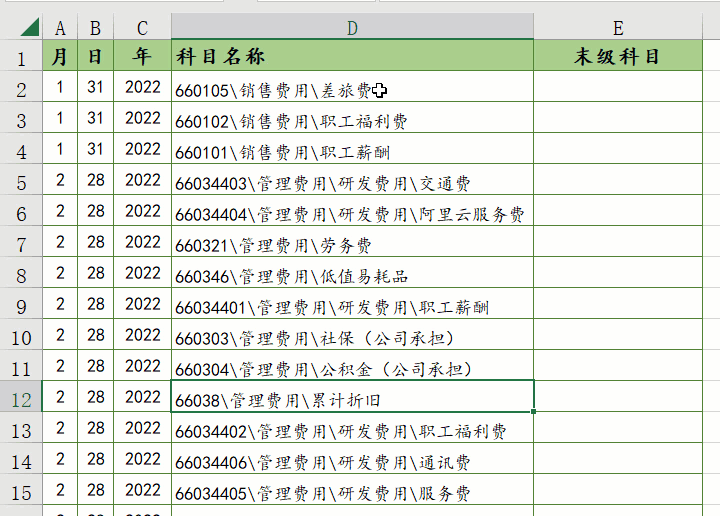
方法三:
E2手工输入D2单元格中的末级科目“差旅费”,按Ctrl+E,Excel会自动将其他单元格中的末级科目填充到E列单元格。
方法四:
Excel 365用户可以使用TEXTSPLIT函数,按指定符号来拆分字符。再使用INDEX函数,提取拆分后的第三个元素。
=INDEX(TEXTSPLIT(D2,”\”),3)
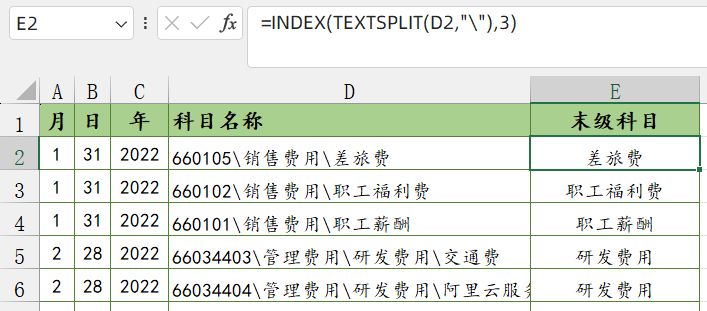
练习文件在此,你也试试吧:
https://pan.baidu.com/s/1Z1jgUOHVPZtxM-q1BCxIiQ?pwd=c4qq
好了,今天的内容就是这些,祝大家一天好心情。

 ExcelHome
ExcelHome







